拓普康普通全站仪T-COM数据传输软件使用说明
拓普康数据传输

拓普康数据通讯T-COM V1.50的功能及其使用方法徐州建院测量教研室T-COM是拓普康测量仪器(GTS/GPT系列全站仪和DL-101/102系列电子水准仪)与微机之间进行双向数据通讯的软件,其V1.50版本是2003年的最新版本,可以在Windows 95/98/NT/XP/2000下运行(该软件可在拓普康网站下载、安装)。
T-COM软件的主要功能有:(1)将仪器内的数据文件下载到微机上;(2)将微机上的数据文件与编码库文件传送到仪器内;(3)进行全站仪数据格式GTS-210/220/310与SSS(GTS-600/700/710/800)之间的转换以及数字水准仪原始观测数据格式到文本格式的转换。
T-COM软件的使用方法:首先用F-3 (25针)或F-4 (9针) 电缆连接计算机和测量仪器(全站仪和数字水准仪),然后在微机上运行T-COM后可显示如下操作界面:一、数据通讯的参数设置1、全站仪上设置通讯参数;在测角模式下,按M ENU 键显示主菜单按F3 [存储管理],进入存储管理1/3菜单按F4 [翻页] 两次,进入存储管理3/3菜单按F1 [数据通讯],进入数据传输菜单按F3 [通讯参数],进入通讯参数设置按F1,进入通讯协议设置界面按F2,将通讯协议设置为“无”,即方括号[ ] 位于[F2:无]按F4 [回车],保存设置,页面返回参数设置页面。
同样的操作可进行“波特率(F2)”、“字符/校验(F3)”、“停止位F4(下一页)、F1”的设置。
请将[波特率] 设置为“9600”,[字符/校验] 设置为“8/无校验”,[停止位] 设置为“1”。
设置过程中可按 [ESC] 退出,返回上级菜单。
2、计算机上设置通讯参数;计算机上设置的通讯参数必须与全站仪上的参数相同,否则无法进行数据传输。
设置方法如下:运行T-COM软件,呈现通讯操作窗口点击[通讯] 菜单,选“下载”、“GTS-700/710/800(SSS)”子菜单呈现通讯状态界面在此界面可中,点击相应的单选按钮,进行计算机通讯参数设置(要求与全站参数相同)。
拓普康全站仪数据与电脑数据互传

拓普康全站仪数据与电脑数据互传一: 全站仪数据导入电脑1.先连接数据线2.全站仪通讯参数设置,进“MENU”菜单按F3 存储管理――按F4翻页到3页――按F1数据通讯――选择F1 GTS格式――按F3 通讯参数设置,设置各参数与电脑的参数相同。
3.在电脑上打开T-COM传输软件,点击通讯――下载――选择与全站仪型号一样的类型。
设置参数与全站仪的参数一样。
(注意要在写入文本文件的选项中选”勾”这样传出来的数据比较直观)4.测量数据下载:进“MENU”菜单按F3存储管理――按F4翻页到3页――按F1数据通讯――选择F1GTS格式――F1 发送数据――F1 测量数据――F2 调用文件――在电脑上点击开始――全站仪按F3 ”是”――-数据传输完成——电脑上(当前数据另存为)点击确定——电脑上再点击确定。
测量文件名另存格式为*.raw。
(也可以存为自己想要的各种数据格式)5.坐标数据下载:进“MENU”菜单按F3存储管理――按F4翻页到3页――按F1数据通讯――选择F1GTS格式――F1 发送数据――F2坐标数据――F2 调用文件――在电脑上点击开始――全站仪按F3 ”是”――-数据传输完成——电脑上(当前数据另存为)点击确定——电脑上再点击确定。
坐标文件名另存格式为*.xyz。
传出来的坐标格式为:点号,Y, X , Z (也可以存为自己想要的各种数据格式)二:数据格式转换把数据转换成(点号,编码,X坐标,Y坐标,Z坐标)打开数据转换软件“坐标格式转换软件.exe”选择我们保存好的测量文件*.raw和坐标文件*.xyz――选择保存路径――点击输出文件格式――点击开始转换三: 关于GTS-330文本文件类数据的上装1、准备工作:(1)已知文本文件(坐标文件)如:test.txt1,100.000,200.000,30.0002,400.000,500.000,60.000注意:坐标的格式是:点号,E坐标(东坐标),N坐标(北坐标),高程(2)全站仪的通讯参数设置好。
拓普康科维全站仪数据传输方法
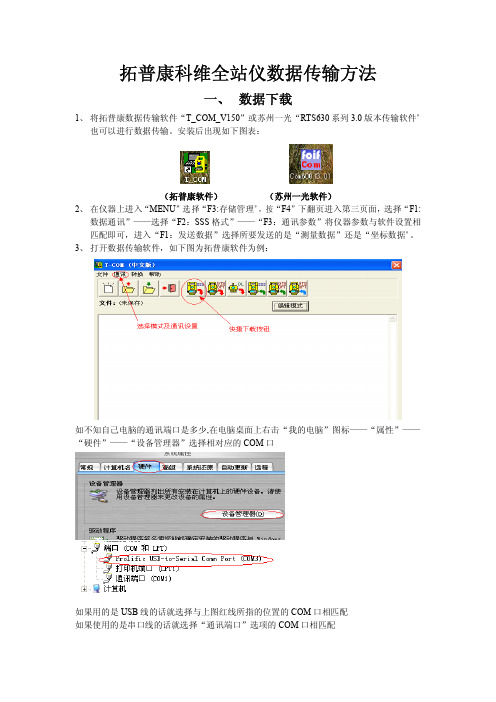
一、数据下载1、将拓普康数据传输软件“T_COM_V150”或苏州一光“RTS630系列3.0版本传输软件”也可以进行数据传输。
安装后出现如下图表:(拓普康软件)(苏州一光软件)2、在仪器上进入“MENU”选择“F3:存储管理”,按“F4”下翻页进入第三页面,选择“F1:数据通讯”——选择“F2:SSS格式”——“F3:通讯参数”将仪器参数与软件设置相匹配即可,进入“F1:发送数据”选择所要发送的是“测量数据”还是“坐标数据”。
3、打开数据传输软件,如下图为拓普康软件为例:如不知自己电脑的通讯端口是多少,在电脑桌面上右击“我的电脑”图标——“属性”——“硬件”——“设备管理器”选择相对应的COM口如果用的是USB线的话就选择与上图红线所指的位置的COM口相匹配如果使用的是串口线的话就选择“通讯端口”选项的COM口相匹配“通讯”——“下载”——“GTS-700/710/800(SSS)”出现如下界面:将该设置与仪器设置相匹配点击开始软件即可等待数据发送,出现如下界面:此时在仪器上选择需要发送的数据确定即可,软件将接收仪器传输的数据。
上图即为仪器传输出来的数据格式将其保存修改即可。
、使用苏州一光软件进行传输的时候如下图:打开软件后进入“串口”——“串口设置”将各个参数设置匹配:设置完成后点击“OK”然后点击界面上方的“下载”按钮,软件等待接收数据,在仪器上发送需要下载的数据文件:数据传输出来后可以使用苏州一光软件自带的数据格式转换,将数据文件转换为我们工作所需要的各种格式。
、需要转换格式,点击菜单上方的“转换”——“下载数据转换”出现如下界面:“坐标转换”后可以选择需要转换的数据格式;“保存位置“可以设置转换后的文件保存路径及后缀;最后点击“转换”即可将数据转换完成,转换完后数据格式如下图:1、将需要上传的数据编辑成文本格式,并且格式为(点号,Y,X,Z)然后打开传输软件如下界面:点击数据上传按钮或“通讯”——“上装”——“GTS-700/710/800(SSS)”进行操作,参数的设置与下载相同。
拓普康全站仪基本操作
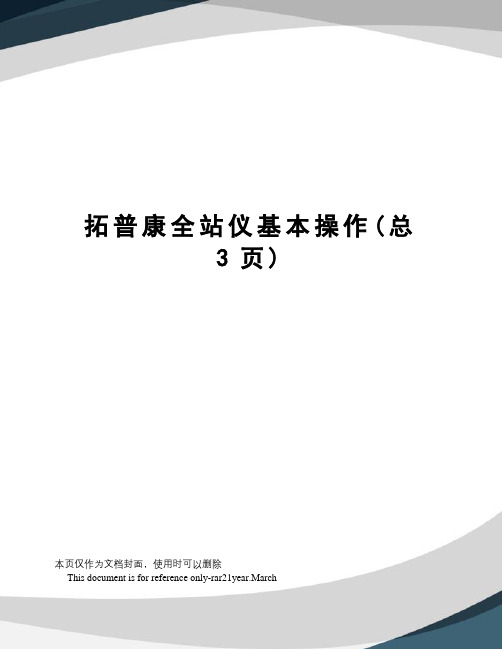
拓普康全站仪基本操作(总3页)本页仅作为文档封面,使用时可以删除This document is for reference only-rar21year.March拓普康全站仪基本操作一.仪器功能键说明1.键:设置键,可设置仪器显示屏幕照明,倾斜补偿器. 温度.气压.棱镜常数。
2.ㄥ键为坐标测量,建立好测站,后视设置,进行后视测量确认,完成后可直接测量棱镜所在位置的三维坐标。
3.MENU 键:为菜单键,功能有数据采集,放样,存储管理,测量程序,等均由此键查出。
4.为距离测量键,望远镜瞄准棱镜后,按此键可直接测量出此点的平距,斜距,或进行距离放样。
5.ANG键为角度测量键,全站仪在角度测量模式下,使用方法与电子经纬仪相同。
注:仪器开机界面一般为角度测量界面。
6.ESC键:为返回键,返回上一步。
7.ENT键:为回车键,“确认键”二.全站仪放样在作业区内选通视良好的二个坐标点作为测站点,设立测站架设仪器,在仪器上设置测站点坐标,仪器高度。
另外一人架设棱镜,调整整平后,用对讲机向测站人汇报棱镜高度。
测站操作人员设置后坐标及棱镜高度,瞄准后视棱镜,进行坐标定向。
完成后,仪器返回到坐标测量界面,反测后视坐标,确认定向正确后,开始放样。
1.坐标放样:设置测站,后视,坐标定向完成后,安MENU键,看屏幕显示找到坐标放样界面,按ENT确认,先输入A(X)坐标值,再输B(Y)坐标值,完成后按ENT 确认,仪器自动进行内业计算,并显示方位角度差和距离差,松开仪器制动,慢慢转到仪器使角度差接近0度,后拧紧制动,采用微动螺旋调整到角度归零,按仪器屏幕上距离下方的按键,进行距离放样,指挥棱镜移动到望远镜的视线上,测量距离,如果为负数棱镜应向远离仪器移动,如果为正数棱镜应向仪器跟前移动,直到距离与内业计算数值相符,则棱镜所在的位置就是放样的坐标点位置。
此点放样完成,检核,返回到坐标测量界面,测量此点坐标,与放样点坐标对比,有无误差,无误差说明放样正确,否则必须重放。
拓普康全站仪GTS-335N数据上传及下载操作说明
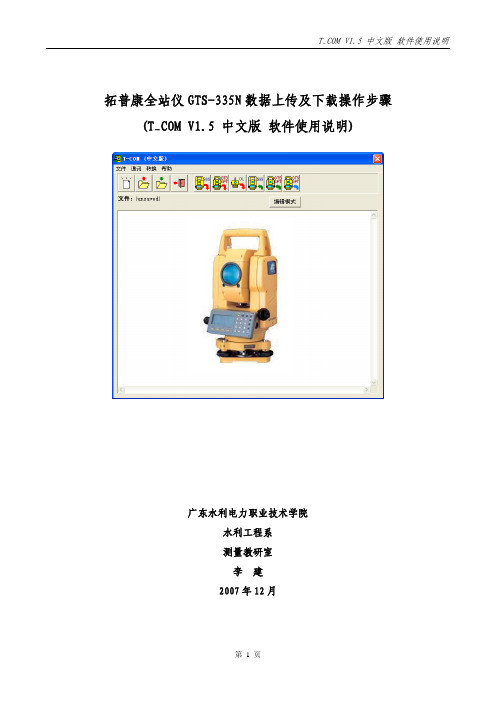
拓普康全站仪GTS-335N数据上传及下载操作步骤 (T_COM V1.5 中文版 软件使用说明)广东水利电力职业技术学院水利工程系测量教研室李 建2007年12月拓普康全站仪GTS-335N数据上传及下载操作步骤(T_COM V1.5 中文版 软件使用说明)一、数据上传(电脑上的控制点坐标数据传输到全站仪上):1.数据准备:需建立控制点数据文件数据文件格式:点号,Y坐标,X坐标,H高程文件扩展名为pts (Points格式)。
2.GTS-335N仪器设置步骤:(1).MENU 进入"菜单"功能(2).F3 进入"存储管理"功能(3).F4 两次 进入3/3操作界面页(4).F1 进入"数据通讯"功能(5).F1 选择"GTS格式"(6).F3 进入"通讯参数"选项(7).F1 进入"协议"选项 选择"ACK/NAK"选项 F4 回车确认(8).F2 进入"波特率"选项 左右键选定"1200" F4 回车确认(9).F3 进入"字符/校验"选项 F3选定"8/无校验" F4 回车确认(10).F4 进入2/2操作界面页(11).F1 进入"停止位"选项 F1选定"1" F4 回车确认(12).ESC 退出"通讯参数"选项(13).F2 进入"接收数据"选项(14).F1 选定"坐标数据"选项 输入新的文件名 F3 确认接收数据 2. T_COM V1.5 中文版操作步骤:(1).双击,启动"T_COM V1.5 中文版"软件(2). "T_COM V1.5 中文版"软件界面(2). 点击,选择"上装坐标到GTS-200/300/GPT-1000"出现"通讯状态"对话框,按照下图进行设置。
拓普康 仪器数据传输及其转换
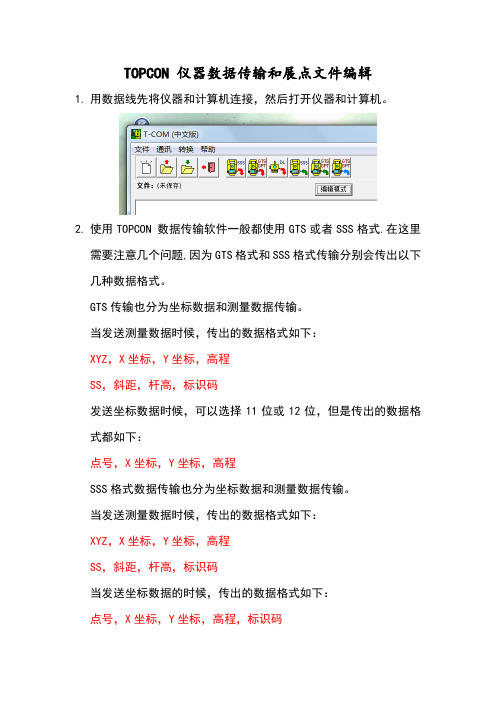
TOPCON 仪器数据传输和展点文件编辑1.用数据线先将仪器和计算机连接,然后打开仪器和计算机。
2.使用TOPCON 数据传输软件一般都使用GTS或者SSS格式.在这里需要注意几个问题,因为GTS格式和SSS格式传输分别会传出以下几种数据格式。
GTS传输也分为坐标数据和测量数据传输。
当发送测量数据时候,传出的数据格式如下:XYZ,X坐标,Y坐标,高程SS,斜距,杆高,标识码发送坐标数据时候,可以选择11位或12位,但是传出的数据格式都如下:点号,X坐标,Y坐标,高程SSS格式数据传输也分为坐标数据和测量数据传输。
当发送测量数据时候,传出的数据格式如下:XYZ,X坐标,Y坐标,高程SS,斜距,杆高,标识码当发送坐标数据的时候,传出的数据格式如下:点号,X坐标,Y坐标,高程,标识码即通过以上数据格式介绍,传出的数据有3种格式,我们可以选择不同格式,通常都用以下两种格式:①点号,X坐标,Y坐标,高程,标识码②点号,X坐标,Y坐标,高程3.接下来我主要介绍以下SSS格式的数据传输。
(但是要注意传输GTS格式时候一定要在“写入文本文件”这里打钩。
然后点击开始) 4.)在仪器上一般有以下几个选项设置,一般在COM口设置,波特率,数据位(一般奇数对仪器里面的奇数,偶数对仪器里的偶数)参数设置里面要和仪器上设置一样后就点击“开始”4.然后就开始数据传输,一般传输数据时候软件界面显示如下5.仪器数据传输完成后。
然后点击“文件”里面的“另存为”,将数据保存在一个文件夹下,一般要加后缀名为“.TXT”。
6.保存完的数据应该是如下图所示格式。
第一个逗号前是点名,第二个逗号前是X坐标,第三个逗号前是Y坐标,第四个逗号前是H,最后一个是标识码。
而要在南方CASS软件上展点绘图,其格式应该是:点名,标识码,X坐标,Y坐标,H。
由于以上数据格式不能在南方CASS软件上展绘,所以需要改变格式。
7.改变上图所示格式步骤如下:●先用EXCEL 打开TXT格式的数据,在EXCEL打开文件界面要选择“文件类型”为“所有文件”。
拓普康数据通讯软件使用

拓普康数据通讯软件使用拓普康数据通讯T-COM V1.50的功能及其使用方法T-COM是拓普康测量仪器与微机之间进行双向数据通讯的软件,其V1.50版本是2003年的最新版本,可以在Windows 95/98/NT/XP/2000下运行(该软件可在拓普康网站下载、安装)。
T-COM软件的主要功能有:(1)将仪器内的数据文件下载到微机上;(2)将微机上的数据文件与编码库文件传送到仪器内;(3)进行全站仪数据格式GTS-210/220/310与SSS(GTS-600/700/710/800)之间的转换以及数字水准仪原始观测数据格式到文本格式的转换。
一、电脑与全站仪的连接(以我公司GPT-3002LNC仪器为例)1、先在电脑上安装全站仪传输线的驱动程序“PL-2303 DriverInstaller.exe”,然后将传输线连接电脑和全站仪。
2、电脑上设置通讯端口:A、桌面上右键点击“我的电脑”选择“属性”项B、点击“硬件”标签C、点击端口(com和LPT)前的+号展开该项如上右图所示,电脑发现了该传输线硬件,但是端口号是“COM5”(有时可能不是5,是其他的号,若为1或2,后面步骤可省略),因为T_COM软件传输只认“COM1”和“COM2”,所以需要将该“COM5”设置为“COM1”或“COM2”,建议设置为“COM2”。
现在右键点击“Prolific USB-to-Serial Comm Port (COM5)”选择“属性”项:点击端口设置标签点击高级(A)按钮点击COM端口号(P)后的箭头,选择COM2后确定这样就将端口号由“COM5”设置成了“COM2”了。
二、从全站仪上下载数据至电脑的操作1、全站仪上设置通讯参数;在测角模式下,按MENU 键显示主菜单按F3 [存储管理],进入存储管理1/3菜单按F4 [翻页] 两次,进入存储管理3/3菜单按F1 [数据通讯],进入数据传输菜单按F1 [GTS 格式],进入数据传输菜单按F3 [通讯参数],进入通讯参数设置按F1,进入通讯协议设置界面按F2,将通讯协议设置为“无”,即方括号[ ] 位于[F2:无]上按F4 [回车],保存设置,页面返回参数设置页面。
拓普康全站仪操作指南[1]
![拓普康全站仪操作指南[1]](https://img.taocdn.com/s3/m/3d44feb4e53a580216fcfe8a.png)
全站仪操作使用指南编写: 王劲松广东交通职业技术学院内容简介:本指导书内容分为三个部分:1、TOPCON GTS-300系列全站仪操作使用指南。
2、PENTAX PTS-V全站仪操作使用简介。
3、TOPCON GTS-312全站仪操作使用简介。
TOPCON GTS-300系列全站仪操作使用指南编写: 王劲松广东交通职业技术学院2003年9月TOPCON GTS-312全站仪的使用一、仪器外观和功能说明1.仪器外观图1:GTS-312全站仪外观及各部件名称2.面板上按键功能——进入坐标测量模式键。
◢——进入距离测量模式键。
ANG ——进入角度测量模式键。
MENU ——进入主菜单测量模式键。
ESC ——用于中断正在进行的操作,退回到上一级菜单。
POWER ——电源开关键► ◄ ——光标左右移动键▲ ▼ ——光标上下移动、翻屏键F1、F2、F3、F4——软功能键,分别对应显示屏上相应位置显示的命令。
3.显示屏上显示符号的含义V ——竖盘读数 ;HR ——水平读盘读数(右向计数);HL ——水平读盘读数(左向计数);HD ——水平距离;VD ——仪器望远镜至棱镜间高差;SD ——斜距;*——正在测距;N ——北坐标,相当于x ;E ——东坐标,相当于y ;Z ——天顶方向坐标,相当于高程H 。
二、角度测量模式功能:按ANG 键进入,可进行水平角、竖直角测量,倾斜改正开关设置。
F1 OSET :设置水平读数为000000'''。
F2 HOLD :锁定水平读数。
第1页F3 HSET :设置任意大小的水平读数。
F4 P1↓: 进入第2页。
F1 TILT :设置倾斜改正开关。
第2页F2 REP : 复测法。
F3 V% : 竖直角用百分数显示。
F4 P2↓: 进入第3页。
F1 H-BZ :仪器每转动水平角90°时,是否要蜂鸣声。
F2 R/L :右向水平读数HR/左向水平读数HL 切换,一般用HR 。
- 1、下载文档前请自行甄别文档内容的完整性,平台不提供额外的编辑、内容补充、找答案等附加服务。
- 2、"仅部分预览"的文档,不可在线预览部分如存在完整性等问题,可反馈申请退款(可完整预览的文档不适用该条件!)。
- 3、如文档侵犯您的权益,请联系客服反馈,我们会尽快为您处理(人工客服工作时间:9:00-18:30)。
拓普康数据通讯T-COM V1.50的功能及其使用方法
T-COM是拓普康测量仪器(GTS/GPT系列全站仪和DL-101/102系列电子水准仪)与微机之间进行双向数据通讯的软件,可以在Windows 95/98/NT/XP/2000下运行。
T-COM软件的主要功能有:
(1)将仪器内的数据文件下载到微机上;
(2)将微机上的数据文件与编码库文件传送到仪器内;
(3)进行全站仪数据格式GTS-210/220/310/GPT-1000与SSS(GTS-600/700/710/800)之间的转换以及数字水准仪原始观测数据格式到文本格式的转换。
T-COM软件的使用方法:首先用F-3 (25针)或F-4 (9针)RS-232 电缆连接计算机和测量仪器(全站仪和数字水准仪),然后在微机上运行T-COM后可显示如下操作界面:
一、T-COM数据通讯的主要步骤
1、全站仪上设置通讯参数;
2、计算机上设置相同的通讯参数;
3、计算机进入接收状态,全站仪发送数据;或全站仪进入接收状态,计算机发送数据。
下面以全站仪为例介绍数据文件下载﹑上装的操作步骤。
二、数据文件下载
以全站仪GTS-210/310/GPT-1000系列为例(仪器内数据格式应设置为GTS,本例为下载坐标数据文件):
(1)在全站仪上选择程序/标准测量/SET UP/JOB/OPEN,选定需要下载的作业文件名;
(2)在全站仪上进入MENU/MEMORY MGR./DA TA TRANSFER(在MEMORY MGR的第三页)/COMM. PARAMETERS,设置通讯参数:ACK/NAK(协议)、9600(波特率)、8/NONE(数据位/奇偶位)、1(停止位);
(3)在全站仪上进入SEND DA TA(发送数据),选择COORD.DA TA (坐标数据),接下来选择11 DIGITS,选择要传输的数据文件,等待计算机设置;
(4) 在计算机上运行T-COM软件,按快捷键将显示通讯参数设置,设为与全站仪相同的通讯参数及正确的串口后,按[开始]键,进入接收等待状态;
(5)在全站仪上按[OK],计算机开始自动接收全站仪发送过来的数据。
(6)传完数据会在T-COM软件的文本框显示如下界面,直接点击【确认】
(7)接着出现下面对话框:去掉【添加GTS-700表头】前面的勾,然后点击【确定】。
(8)这样数据便转换成我们可以编辑的格式,另存为文本文件就可以了;
(9)同时我们还可以导出DXF格式数据,可以直接在CAD、南方CASS等成图软件里直接打开,操作如下:
在上一步的界面中点【转换】--【到DXF(仅对SSS坐标)】,接下来出现的对话框无需修改直接点【确认】,就转成了DXF格式。
如下图:
接下来就可以另存为DXF文件了
到此文件传输完毕。
